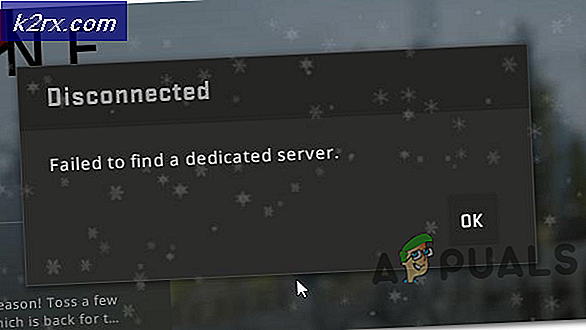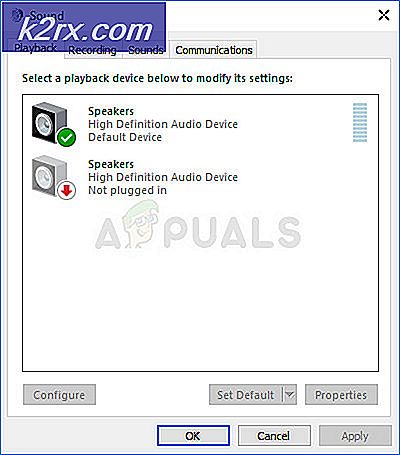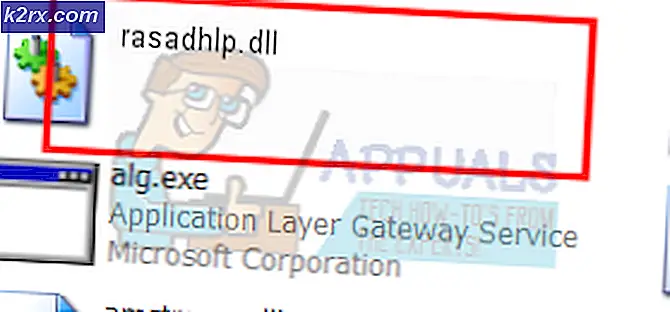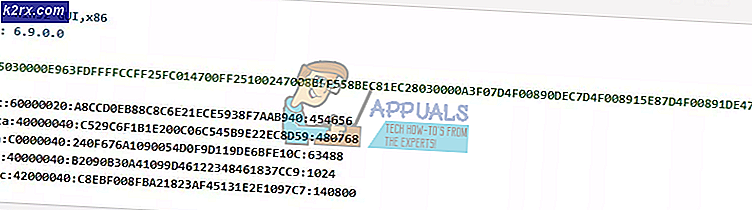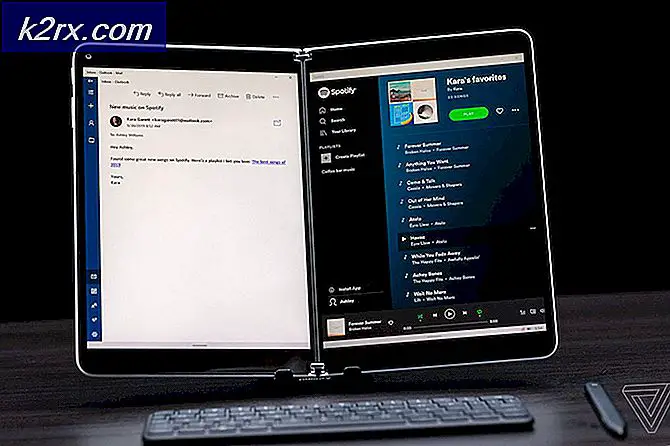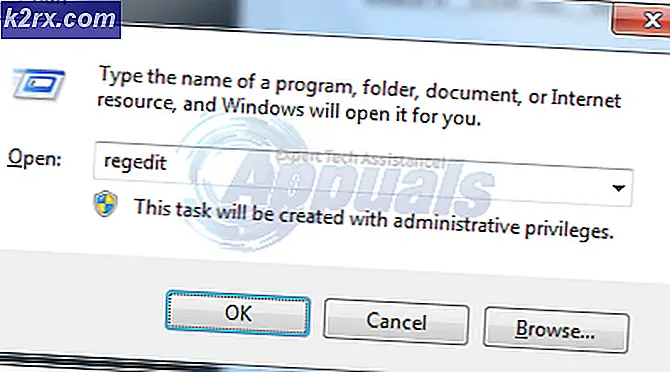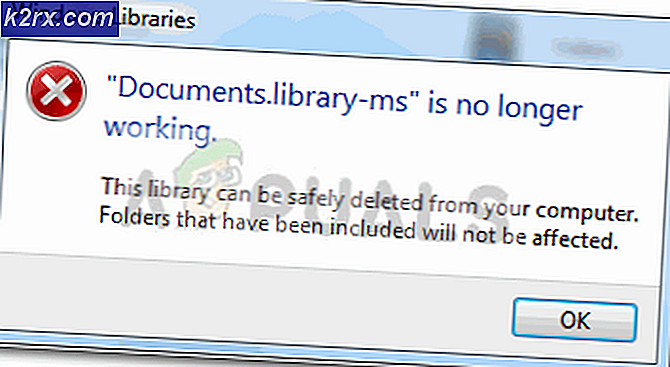แก้ไข: ข้อผิดพลาด 0x80070643 และ 0x8004ff82
ข้อผิดพลาดนี้มักเกิดจากไฟล์ที่เหลืออยู่รายการรีจิสทรีและการตั้งค่าไฟร์วอลล์จากซอฟต์แวร์ป้องกันไวรัสก่อนหน้านี้ แต่น่าเสียดายที่มันเป็นบิตยากสำหรับ bie ใหม่เพื่อติดตาม left-overs ของโปรแกรมป้องกันไวรัสซึ่งเป็นเหตุผลที่ผมเขียนคู่มือนี้ - มันจะช่วยให้คุณทำตามขั้นตอนเดียวกับที่ฉันได้รับการ รักษาความปลอดภัย Essentials ( เริ่มต้นและใช้งานได้)
ขั้นที่ 1: เรียกใช้ System File Checker สแกนเพื่อแก้ไขไฟล์ที่เสียหาย
- หากต้องการเรียกใช้ โปรแกรมตรวจสอบไฟล์ระบบ ให้คลิกที่ปุ่ม Start และพิมพ์ cmd คลิกขวาที่ cmd แล้วเลือก Run As Administrator
- ในพรอมต์คำสั่งให้พิมพ์ sfc / scannow
- และรอให้การสแกนเสร็จสิ้น หลังจากเสร็จสิ้นการสแกนแล้วรีบูตระบบของคุณ
ขั้นตอนที่ 2: ถอนการติดตั้งโปรแกรมป้องกันไวรัสอื่น ๆ
- ไปที่ Control Panel
- โปรแกรมและคุณลักษณะ -> ถอนการติดตั้งโปรแกรม
- ดูรายชื่อโปรแกรมที่ติดตั้งไว้และถอนการติดตั้งซอฟต์แวร์ป้องกันไวรัสอื่น ๆ (เช่น McAfee, Norton, AVG, BullGuard, Titanium, ClamAV เป็นต้น)
PRO TIP: หากปัญหาเกิดขึ้นกับคอมพิวเตอร์หรือแล็ปท็อป / โน้ตบุ๊คคุณควรลองใช้ซอฟต์แวร์ Reimage Plus ซึ่งสามารถสแกนที่เก็บข้อมูลและแทนที่ไฟล์ที่เสียหายได้ วิธีนี้ใช้ได้ผลในกรณีส่วนใหญ่เนื่องจากปัญหาเกิดจากความเสียหายของระบบ คุณสามารถดาวน์โหลด Reimage Plus โดยคลิกที่นี่- รีบูตเครื่องพีซีอีกครั้ง
ขั้นตอนที่ 3: ตรวจสอบ C: \ Drive สำหรับโฟลเดอร์ที่ยังเหลือ
ไปที่ C: \ Program Files (x86) & C: \ Program Files (เพื่อเปิดหน้าต่าง explorer -> กด Windows Key และกด E ) และดูจากรายการ Folders หากพบซอฟต์แวร์ป้องกันไวรัสหรือมัลแวร์เช่น Microsoft AntiMalware, AVG, Symantec -> ลบโฟลเดอร์ทั้งหมด แต่ต้องทำเช่นนี้หลังจากที่คุณถอนการติดตั้งโปรแกรมจาก Control Panel ด้วยตนเองหากได้ถอนการติดตั้งแล้ว ดำเนินการลบโฟลเดอร์
ขั้นตอนที่ 4: เรียกใช้ไฟล์ MS Removal Bat
ดาวน์โหลดไฟล์ msremoval.bat MSREMOVAL.BAT
เปิดตำแหน่งที่ดาวน์โหลดไฟล์ คลิกขวา ที่ไฟล์แล้วเลือก Run As Administrator
ถัดไปรีบูตเครื่องพีซีหลังจากรันไฟล์ msremoval.bat
เมื่อดำเนินการเสร็จสิ้นดาวน์โหลดข้อมูลสำคัญเกี่ยวกับสิ่งที่จำเป็นและติดตั้งใหม่ ดาวน์โหลด Microsoft Security Essentials เวอร์ชันล่าสุด ฉันยังพบข้อผิดพลาด 0x8004ff82 หลังจาก 0x80070643 ในขั้นตอนที่ได้รับการแก้ไขในขั้นตอน i ข้างต้นด้วย ถ้าคุณยังคงมีปัญหาอยู่คุณอาจถามฉันในความคิดเห็นด้านล่างและถ้าคู่มือของฉันทำงานให้คุณขอบคุณในความคิดเห็นจะได้รับการชื่นชม
PRO TIP: หากปัญหาเกิดขึ้นกับคอมพิวเตอร์หรือแล็ปท็อป / โน้ตบุ๊คคุณควรลองใช้ซอฟต์แวร์ Reimage Plus ซึ่งสามารถสแกนที่เก็บข้อมูลและแทนที่ไฟล์ที่เสียหายได้ วิธีนี้ใช้ได้ผลในกรณีส่วนใหญ่เนื่องจากปัญหาเกิดจากความเสียหายของระบบ คุณสามารถดาวน์โหลด Reimage Plus โดยคลิกที่นี่